Ce se poate face în cazul în care plug-Shockwave Flash nu răspunde în Google Chrome
Dacă compara Google Chrome cu alte browsere, este deosebit de vulnerabilă la o caracteristică, dar nu este o problemă rară în care browser-ul nu poate coexista cu Adobe Flash. Un rezultat tipic de munca ei sunt de multe ori cad lent și enervant și crash plugin. Declarația următoare va ajuta la restabilirea Chrome pentru fostul activitatea de viteză.
Care sunt cauzele problemei?
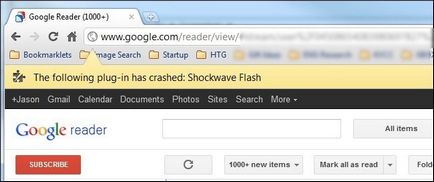
Motivul pentru care vorbim despre Chrome, sau nu, de exemplu, despre Firefox, este manipularea Flash-conținut acest browser. In timp ce cele mai multe dintre celelalte browsere interoghează instalarea sistemului de operare Flash, Chrome are un plugin încorporat. Acest lucru nu cauzează probleme în cazul în care browser-ul funcționează corespunzător - construit Flash plugin-ul va fi actualizat cu fiecare nouă versiune a browserului Chrome.
Din păcate, lucrurile se pot schimba în cazul în care Chrome începe să utilizeze în mod eronat ca instalarea sistemului de operare plug-in, și de a folosi blițul încorporat. Ca urmare, browser-ul începe să „încetini“ opri activitatea, și există prăbușirea tuturor evenimentelor active de Flash. Noi nu ne dăm seama cât de multe site-uri folosesc Flash, atâta timp cât fiecare filă nu se oprește cu mesajul „Nu a fost un accident de Shockwave Flash plugin“
Cum știu că toamna provoacă un conflict de plugin-uri instalate Flash?
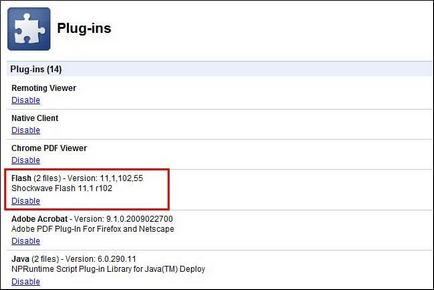
În primul rând, în ciuda avertizării de Shockwave trebuie remarcat faptul că, în realitate, nu are nimic de a face cu platforma Adobe Shockwave, care este un sistem de program / de divertisment separat, altele decât Adobe Flash.I pe de altă parte - cu toate că nu fiecare caz de cădere Flash în Chrome apare din cauza acestui conflict, considerăm că acesta este cel mai frecvent motiv pentru care utilizatorii se confruntă cu probleme cu Flash.
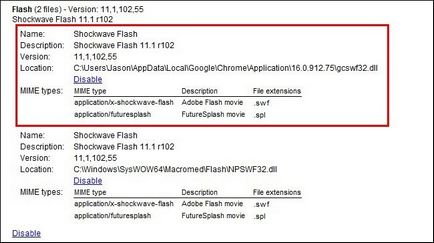
Vei vedea aproximativ la fel ca în captura de ecran de mai sus: două înregistrări ale plug-in Flash, dintre care una este pentru Chrome încorporat dop (evidențiate cu roșu), și una - pentru sistemul de operare instalat (sub intrările subliniate).
Trebuie să faceți clic pe „Disable“ pentru Chrome încorporat plugin Flash (asigurați-vă că dezactivați plugin-ul, localizat în browser-ul folderul AppData, și nu este un plugin instalat Flash separat). După finalizarea acestor pași, un record de built-in-uri va arata astfel:
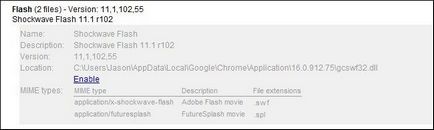
Închideți fila, și apoi fereastra Google Chrome. Reporniți browser-ul. Ca rezultat al muncii sale vor fi corectate - accesați pagina de test Adobe pentru a vă asigura că totul este afișat corect:
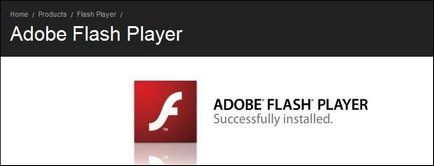
Observați că acum nu vor primi actualizări automate cu fiecare nouă versiune a browserului Chrome. Verificați actualizările pe pagina de descărcare Adobe Flash, și / sau activați pentru a verifica actualizări pentru Platforma Adobe Flash, sistem de instalat.
Verificați computerul pentru conflictele de software
Unele programe pe computer pot intra în conflict cu Google Chrome și pot provoca o scădere. Acestea sunt programe și programe rău intenționate care funcționează cu rețeaua și perturbator Google Chrome.
Conflicte cu Chrome
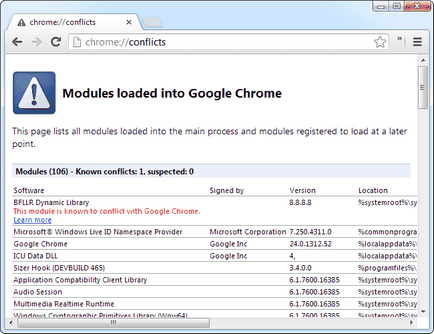
Puteți verifica, de asemenea, programul, provocând căderea Google Chrome din lista de „problema“ pe Google. Această pagină include instrucțiuni cu privire la modul de a rezolva problemele care apar din cauza unor conflicte.
Dacă apare în conflict software-ul de sistem, acesta ar trebui să fie actualizat la cea mai recentă versiune, dezactivați sau eliminați același lucru. Dacă nu sunteți sigur care modul de software aparține, încercați să căutați în numele bibliotecii de rețea.
Run Chrome instrument de curățare
Recent, Google a introdus un nou instrument care vă permite să curețe browserul Chrome de la orice lucru care interferează cu funcționarea sa normală.
Tot ce trebuie - să treacă pe link-ul www.google.com/chrome/srt/ și faceți clic pe „Descărcați“.
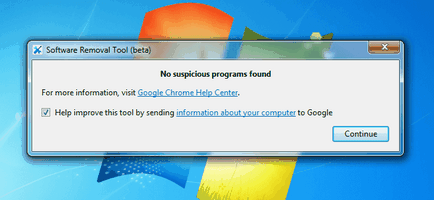
Atunci când rulează instrument solicită setări de reajustare browser, care poate fi un mijloc eficient de prevenire a căderilor și al altor probleme.
Verificați computerul pentru malware și spyware.
Spre deosebire de software-ul antivirus, care de obicei permite spyware pentru a captura calculatorul fara probleme, soluție anti-malware este într-adevăr pentru a găsi, eliminați și să blocheze malware-ului, face rost de browser.
Cum acest lucru se referă la problema cu plugin Flash? Multe programe malware provoacă instabilitate în browser-ul, urmat de alte probleme.

Utilizarea sa - pur și simplu nicăieri: descărcați, instalați, scanați, apoi faceți clic pe „Aplicare“ pentru a elimina toate tipurile de malware. Vei fi socat de cat de mult „gunoi“ găsit - la fel ca după curățare în spatele canapelei.
alte remedieri
informaţii suplimentare
Geeker.ru / Software / Ce se poate face în cazul în care plug-in Shockwave Flash nu răspunde la Google Chrome